Pecahkan masalah perubahan bahasa Steam yang terus-menerus dengan tip mudah ini
- Steam dapat terus mengubah bahasa jika Anda menginstal game bajakan.
- Mengubah kata sandi Anda sangat disarankan jika Anda sering melihat perubahan bahasa di Steam.
- Menonaktifkan Steam Cloud Sync dapat membantu memecahkan masalah perubahan bahasa Steam yang terus-menerus.
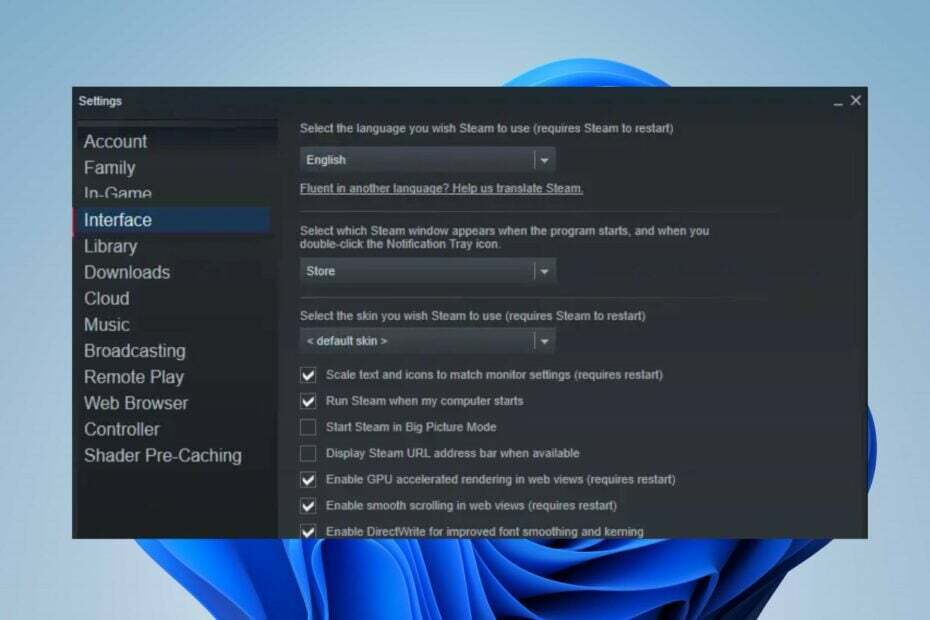
Banyak pembaca melaporkan bahwa Steam terus mengubah bahasa meskipun mereka menyetel bahasa default pilihan.
Karena Steam mendukung banyak bahasa, maklum cara mengubah bahasa di Steam memungkinkan Anda memilih pilihan Anda.
Mengapa Steam selalu mengubah bahasa?
Penyebab umum perubahan bahasa yang terus-menerus adalah membuka beberapa halaman komunitas Steam dan menyegarkannya di browser Steam. Beberapa pembaca kami mengatakan itulah yang menyebabkan masalah ini.
Namun, faktor lain dapat menyebabkan Steam sering mengubah bahasa. Beberapa adalah:
Bagaimana kami menguji, meninjau, dan menilai?
Kami telah bekerja selama 6 bulan terakhir untuk membangun sistem peninjauan baru tentang cara kami memproduksi konten. Dengan menggunakannya, kami kemudian menyempurnakan sebagian besar artikel kami untuk memberikan pengalaman langsung yang sebenarnya tentang panduan yang kami buat.
Untuk lebih jelasnya anda dapat membaca cara kami menguji, meninjau, dan menilai di WindowsReport.
- Aplikasi usang –Jika aplikasi Steam Anda sudah usang, pembaruan dan patch yang diperlukan untuk kinerja optimal tidak akan ada. Hal ini biasa terjadi pada Aplikasi Steam macet saat mengunduh pembaruan.
- Akun Anda telah diretas atau disusupi –Akun Steam dapat mengubah pengaturan bahasa berdasarkan wilayah akun tersebut masuk. Oleh karena itu, seringnya mengubah bahasa Steam dapat berarti akun Anda telah diretas.
- Game bajakan di Steam –Banyak pengguna mengeluh bahwa mereka mengalami masalah dengan Steam yang mengubah bahasa mereka setelah menginstal game bajakan. Mereka bisa datang dalam berbagai bahasa dan memengaruhi bahasa game bersertifikat lainnya di Steam.
Namun, masalah Steam yang sering mengubah bahasa tidak dapat dikaitkan dengan penyebab tertentu karena bersifat acak namun mengganggu. Meskipun demikian, ada beberapa perbaikan yang kami lakukan untuk membantu Anda.
Bagaimana cara memperbaiki Steam jika bahasanya terus berubah?
Sebelum Anda mencoba langkah pemecahan masalah apa pun, lakukan langkah-langkah yang tercantum di sini:
- Pastikan Anda terhubung ke koneksi jaringan yang stabil.
- Keluar dari akun Steam Anda dan masuk untuk melihat apakah bahasanya berubah.
- Tutup dan luncurkan kembali klien Steam.
Jika Anda tidak dapat memperbaiki masalah tersebut, gunakan solusi berikut untuk memperbaikinya.
1. Perbarui klien Steam
- Klik kiri Awal tombol, cari Uap, dan luncurkan aplikasi.
- Klik Menu Uap dan pilih Periksa pembaruan klien Steam pilihan.
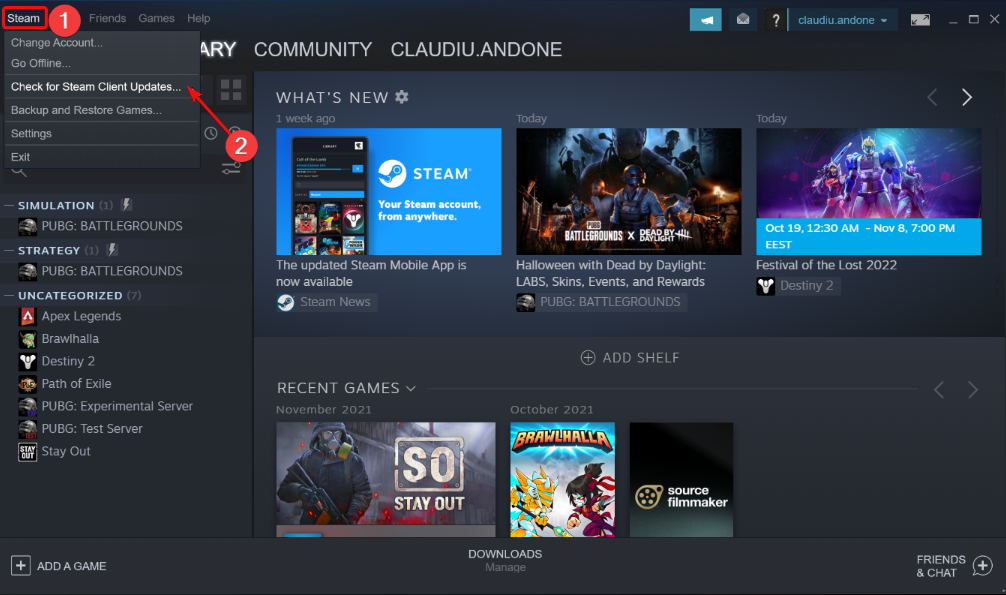
- Klik Memperbarui. Jika ada pembaruan yang tersedia untuk aplikasi Anda, Steam akan menginstal pembaruan secara otomatis.
Memperbarui klien Steam akan memperbaiki masalah terkait bug yang dapat menyebabkan kegagalan fungsi. Jika Anda Unggahan Steam terhenti, baca panduan kami untuk memperbaikinya.
2. Ubah kata sandi akun Steam Anda
- Klik Awal tombol, cari Uap, dan membukanya.
- Klik Menu uap tombol dan pilih Pengaturan.
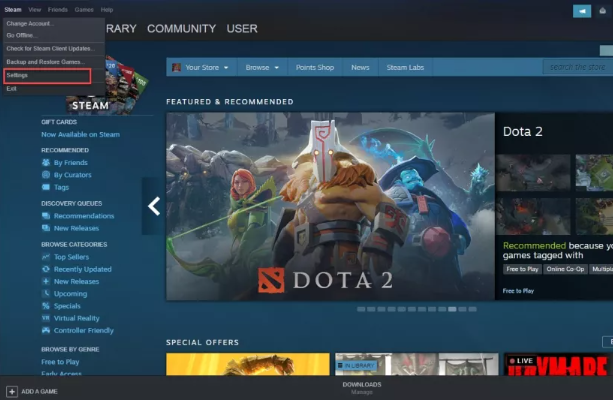
- Pergi ke Akun dan klik Ganti kata sandi tombol di panel kanan layar.
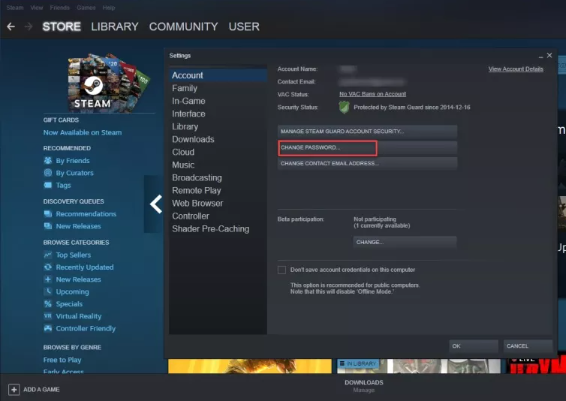
- Masukkan kata sandi saat ini dan klik Berikutnya.
- Periksa email Anda untuk Email Dukungan Uap, salin kode 5 karakter dari email, lalu masukkan ke dalam kotak konfirmasi di samping kata sandi baru yang Anda inginkan.
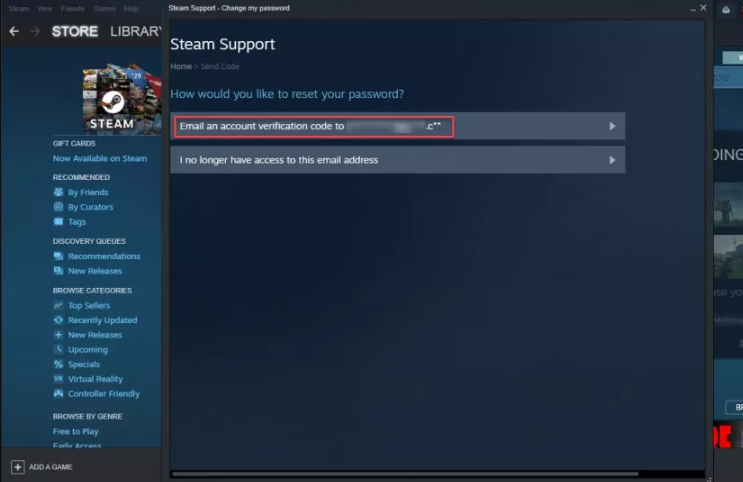
- Klik Berikutnya untuk menyelesaikan prosesnya, lalu FINISH di halaman berikutnya.
- Mulai ulang klien Steam.
Mengubah kata sandi akun Steam Anda akan menonaktifkan akun Anda dari perangkat lain, mencegah orang lain mengubah bahasa Anda. Membaca cara memperbaiki Steam jika tidak bisa menjalankannya di Windows.
Selain itu, mengatur ulang kata sandi juga membantu memperbaikinya Uap Kode Kesalahan E87.
- Kode Kesalahan Steam E87 saat Login [Diperbaiki]
- Cara Memperbaiki Kesalahan Pengambilan Data Diablo 4 Di Steam
- Kesalahan Penulisan Disk Steam: Cara Memperbaikinya
- Apa itu Error Code 53 di Steam & Bagaimana Cara Cepat Memperbaikinya?
3. Nonaktifkan fitur sinkronisasi cloud Steam
- Klik Awal, pencarian untuk Uap, dan luncurkan aplikasi.
- Klik Steam di bagian atas layar dan pilih Pengaturan.
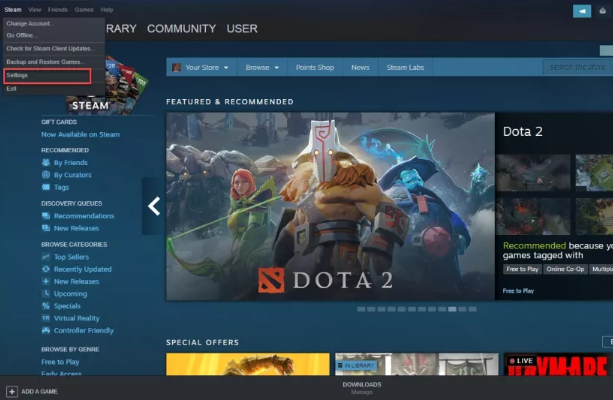
- Lalu pergi keAwan tab dan matikan tombol di sebelah Aktifkan Steam Cloud Sync untuk aplikasi yang mendukungnya.
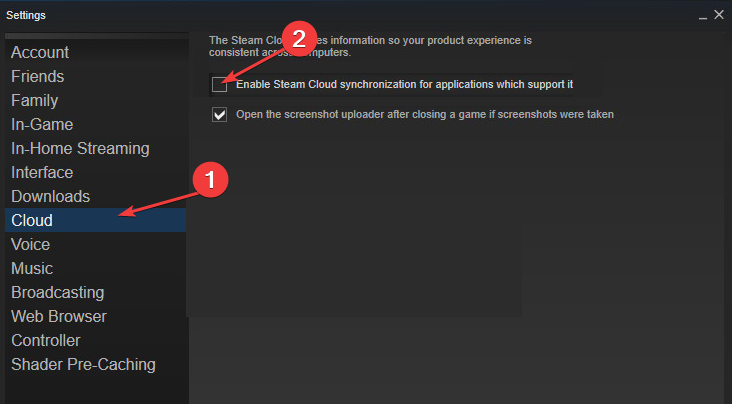
- Mulai ulang klien Steam.
Menonaktifkan opsi Steam Cloud Sync akan mencegah perubahan dari perangkat lain memengaruhi perangkat Anda. Ini dapat memperbaiki perubahan bahasa yang sering terjadi.
Anda dapat mengikuti panduan ini untuk perbaikan cepat jika Anda mengalaminya kesalahan Steam Cloud lainnya. Anda juga bisa membaca cara menghapus simpanan Steam Cloud dari PC Anda.
4. Ubah bahasa klien Steam
- tekan jendela kunci, cari Uap, dan luncurkan Klien uap dari hasil pencarian.
- Klik Uap di bagian atas layar, lalu pilih Pengaturan.
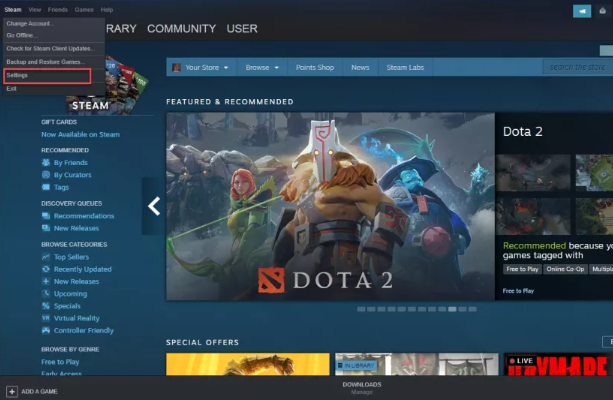
- Pergi ke Antarmuka tab, klik panah tarik-turun di bahasa menu, lalu pilih bahasa yang Anda inginkan dari menu drop-down.
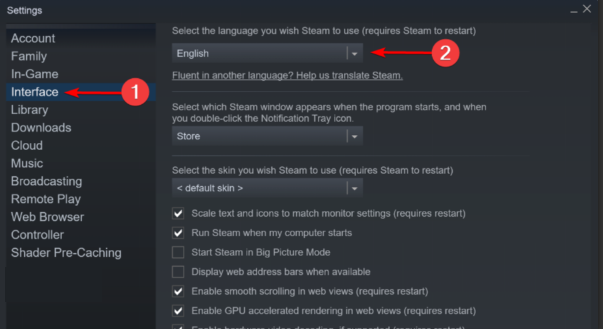
- Mulai ulang klien Steam.
Karena masalah ini terus berulang, mungkin ada baiknya Anda mengubah bahasa Anda lagi. Kami juga memiliki panduan mendalam tentangnya cara mengubah bahasa klien Steam.
5. Copot pemasangan game berbasis Steam bajakan
- tekan jendela kunci, cari Uap, dan luncurkan Klien uap dari hasil pencarian.
- Pilih Perpustakaan dan pergi ke permainan.
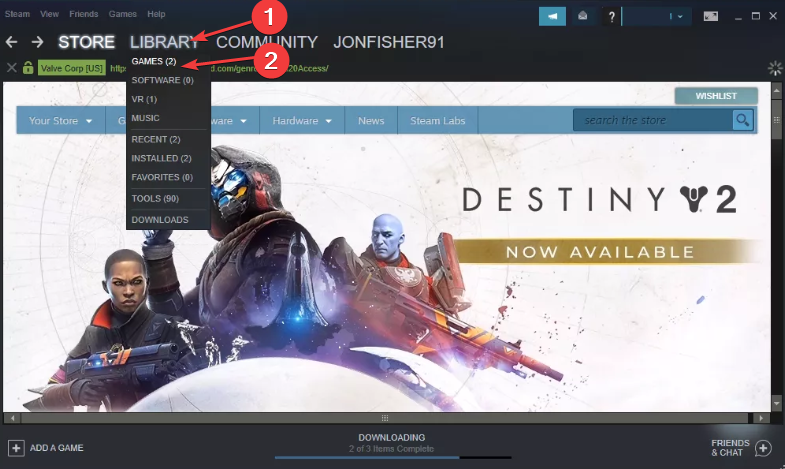
- Klik kanan game untuk menghapus instalasi dan klik Copot pemasangan.
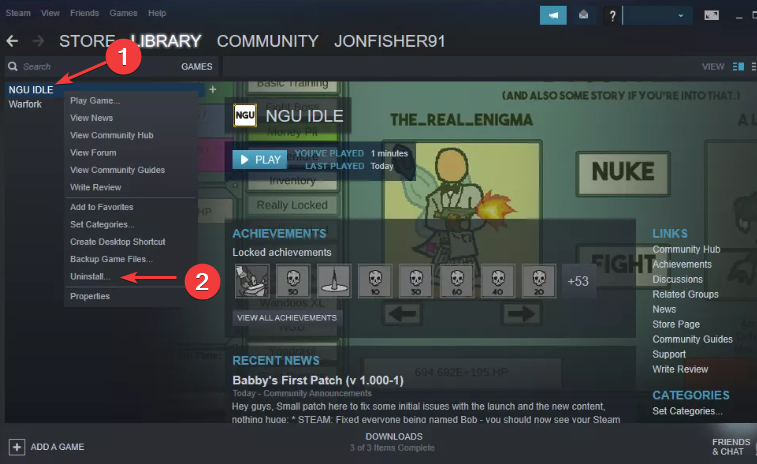
- Mulai ulang klien Steam.
Game bajakan dikembangkan di berbagai negara, sehingga mereka memilih bahasa pembuatnya secara default dan dapat memengaruhi Steam. Namun, mencopot pemasangan game dapat memperbaiki perubahan bahasa di Steam.
Kami memiliki artikel terperinci untuk memandu Anda cara memperbaiki kesalahan saat menghubungkan dengan server Steam di PC Anda.
Untuk pertanyaan dan saran lebih lanjut, silakan tinggalkan di komentar di bawah.
![Kedutan tidak terhubung ke YouTube/Blizzard/Steam [FIX]](/f/d24c05f989c992129f34ff06a9461221.png?width=300&height=460)

![Game uap tidak akan diluncurkan di Windows 10 [Perbaikan Penuh]](/f/0d9538100b7d73a9d6eba9e3e5d8f07e.jpg?width=300&height=460)